Как отключить звук при включении Windows 11
 При включении ноутбука или компьютера, а точнее при входе в Windows 11 по умолчанию воспроизводится звук — в каких-то случаях, это нормально, но возможны сценарии, когда требуется соблюдать тишину и звук включения этому мешает: в этом случае его можно убрать.
При включении ноутбука или компьютера, а точнее при входе в Windows 11 по умолчанию воспроизводится звук — в каких-то случаях, это нормально, но возможны сценарии, когда требуется соблюдать тишину и звук включения этому мешает: в этом случае его можно убрать.
В этой простой инструкции для начинающих о том, как отключить звук при включении в Windows 11 — для этого предусмотрена простая опция в параметрах звуков операционной системы.
Отключение звука запуска Windows 11
Для того, чтобы убрать звук при включении ноутбука или компьютера Windows 11, достаточно выполнить следующие шаги:
- Откройте Параметры (можно нажать клавиши Win+I), в разделе «Персонализация» откройте пункт «Темы».

- Нажмите по пункту «Звуки».

- Вместо первого и второго шагов, можно нажать клавиши Win+R на клавиатуре, ввести mmsys.cpl в диалоговое окно «Выполнить» и нажать клавишу Enter.
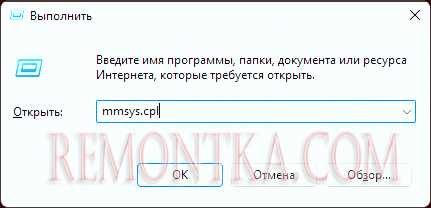
- В открывшемся окне на вкладке «Звуки» снимите отметку «Проигрывать мелодию запуска Windows» и примените настройки.

На этом задача будет выполнена: мелодия (звук) при каждом запуске Windows 11 воспроизводиться не будет.
Если в дальнейшем вам потребуется вновь включить звук запуска — выполните те же шаги и снова задействуйте опцию «Проигрывать мелодию запуска Windows».